우리는 다음에 대해 배울 것입니다:
태그로 Discord 사용자를 검색하는 방법은 무엇입니까?
태그가 있는 Discord 사용자를 검색하려면 지정된 단계를 따르십시오.
1단계: Discord 앱 열기
처음에는 시작 메뉴에서 검색하여 Discord 애플리케이션을 시작합니다.
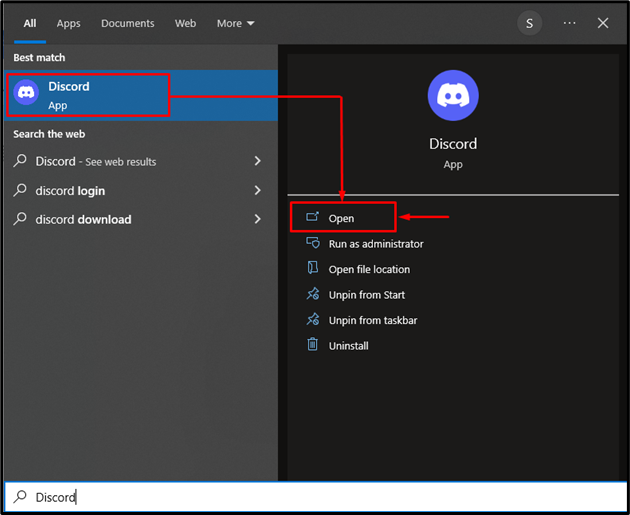
2단계: 친구 추가 옵션 열기
다음으로 ' 친구 추가 Discord 메인 화면 창의 ” 옵션:
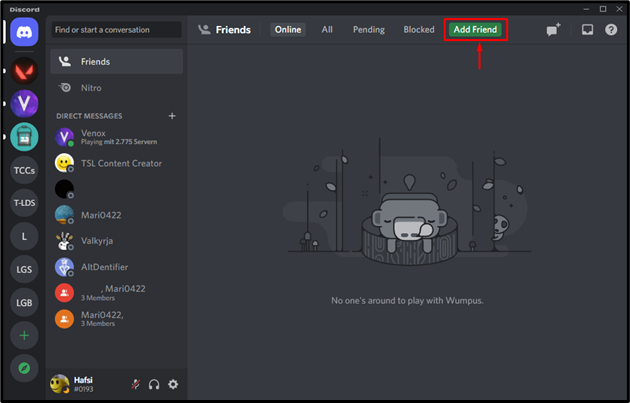
2단계: 태그로 사용자 검색
이제 사용자 태그만 활용하여 사용자를 추가해 봅니다. 예를 들어 사용자 태그 '를 삽입합니다. 손님 #6299 ”를 검색 필드에 입력하고 “ 친구 요청 보내기 ”:
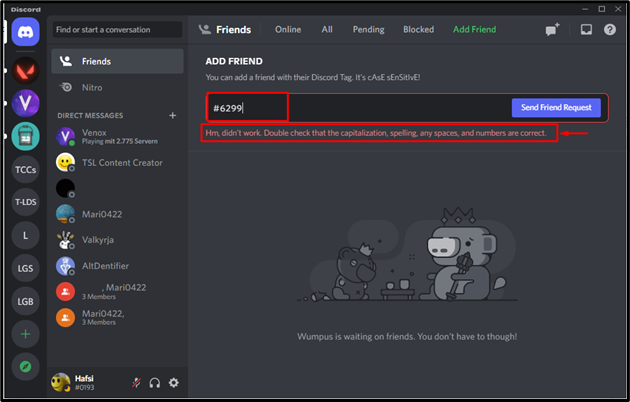
사용자가 사용자 태그만으로 친구를 추가할 수 없기 때문에 작동하지 않는 것을 볼 수 있습니다.
3단계: 사용자 이름으로 사용자 검색
이제 사용자 이름으로 요청을 보내십시오. 이를 위해 '라는 이름을 추가합니다. 제니02320 ”:
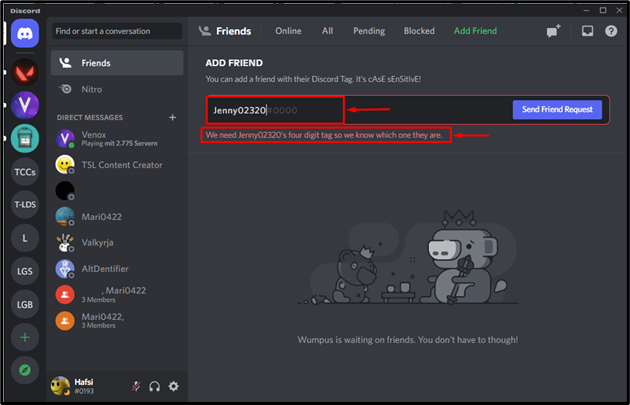
또한 '친구 요청 보내기' 버튼을 클릭하면 오류 메시지가 표시됩니다.
사용자 이름과 태그로 Discord 사용자를 검색하는 방법은 무엇입니까?
사용자 이름과 태그를 사용하여 Discord에서 사용자를 검색하려면 주어진 절차를 따르십시오.
1단계: 친구 추가 탭에 액세스
클릭 ' 친구 추가 ” 태그와 함께 사용자 이름으로 친구를 검색할 탭에 액세스하려면:
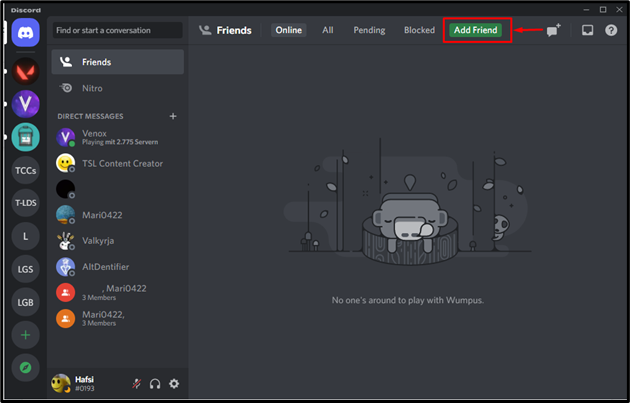
2단계: 친구 요청 보내기
이 절차에서는 친구 요청을 보내기 위해 태그와 함께 사용자 이름을 추가합니다. 이 경우 ' 제니02320#6299 ” 검색 탭에서 “ 친구 요청 보내기 ”:
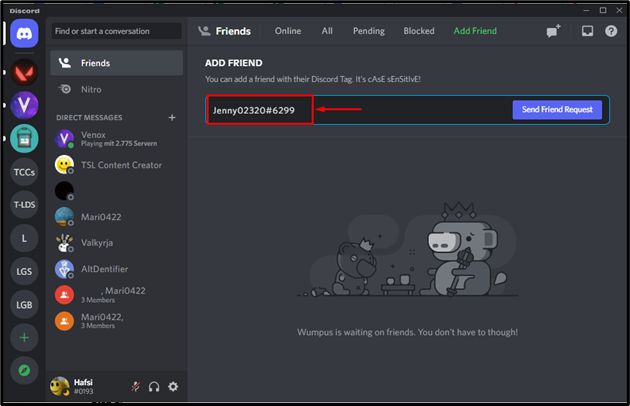
결과 이미지는 요청이 사용자에게 성공적으로 전송되었음을 보여줍니다.
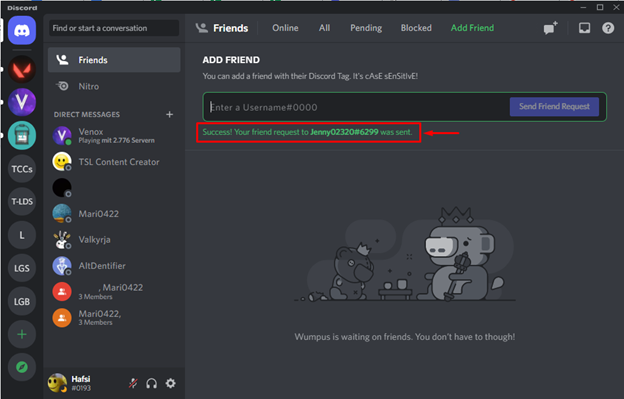
3단계: 친구 존재 확인
'라는 것을 알 수 있다. 제니02320 ” 친구 요청을 수락했고 이제 우리는 Discord에서 친구입니다.
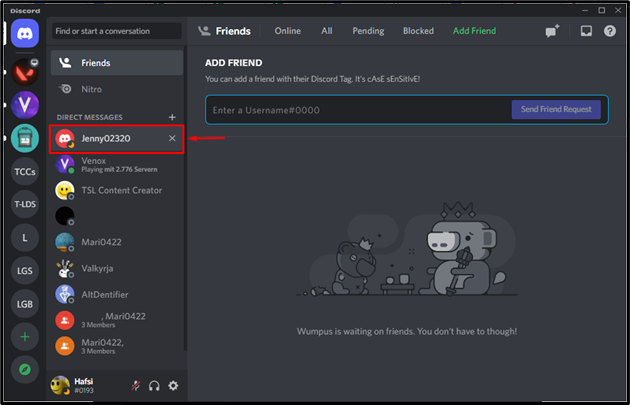
Discord에서 사용자를 태그로 검색하는 방법을 명시했습니다.
결론
Discord는 사용자가 태그를 사용하거나 사용자 이름만으로 친구 요청을 보내는 것을 허용하지 않습니다. 태그와 함께 사용자 이름으로 친구 요청을 보내는 것은 필수입니다. 이렇게 하려면 처음에 ' 디스코드 앱> 친구 추가> 아이디#태그> 친구 요청 보내기 '. 이 게시물은 태그로 Discord 사용자를 검색하는 방법에 대해 설명했습니다.